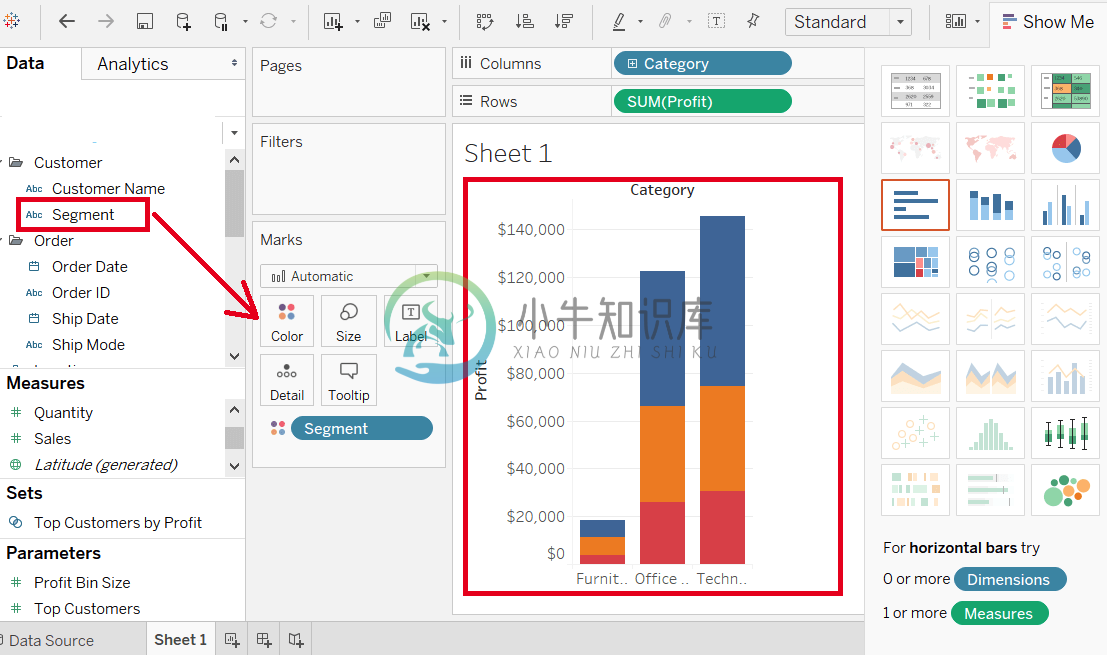在Tableau中,可以使用维度和度量创建各种类型的条形图。
条形图表示矩形条中的数据。将维度拖动到“行”行架并测量到“列”行架时,Tableau会自动生成条形图。
条形图选项显示在“显示我(Show Me)”按钮中。如果数据不适合条形图,则此选项将自动被阻止。
条形图可以比较不同类别的数据。条形图的高度表示类别的测量值。它可以描述为垂直和水平类型的条形图。下面通过一个例子给出了创建条形图的过程。
例如,考虑一个数据源:Sample-Superstore。
第1步:首先,转到工作表,
第2步:将“类别(Category)”字段拖到列架中。
第3步:将Profit字段拖到行架子中。
第4步:默认情况下,它会创建下面屏幕截图中显示的条形图。
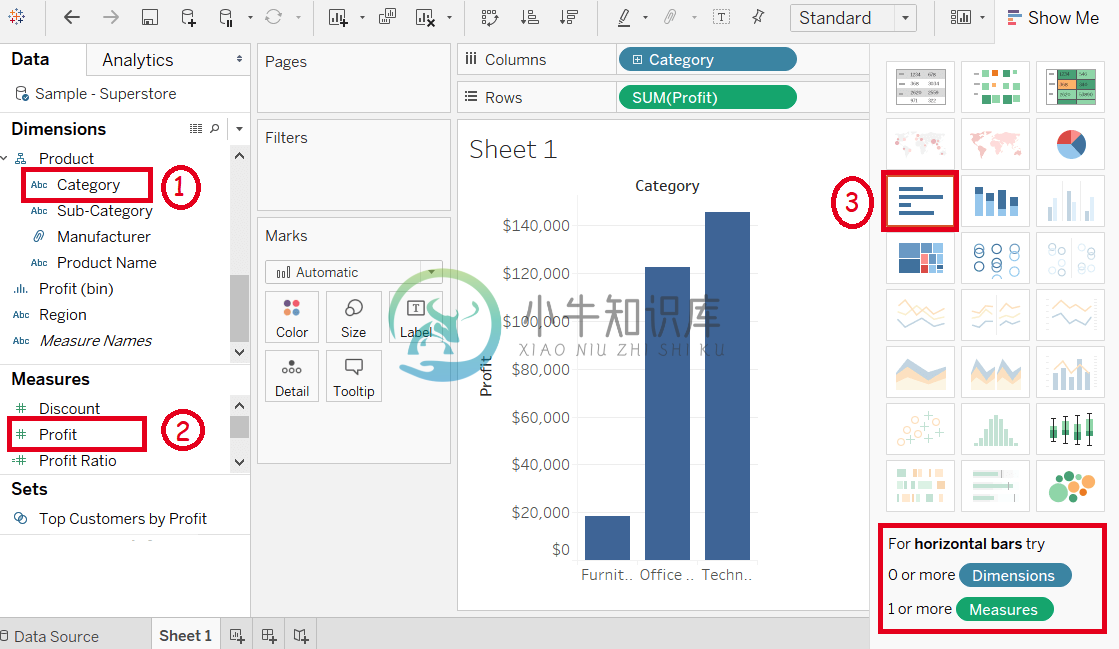
可以根据范围为条形应用颜色。较长的条纹会变暗,而较小的条纹会产生较浅的色调。下面来看看怎么做。
第1步:将“类别”字段拖到列架中。
第2步:将Profit字段拖到行架子中。
第3步:此外,将“Profit”字段拖到“Marks”窗格下的“颜色”窗格中,它会为负条生成不同的颜色。
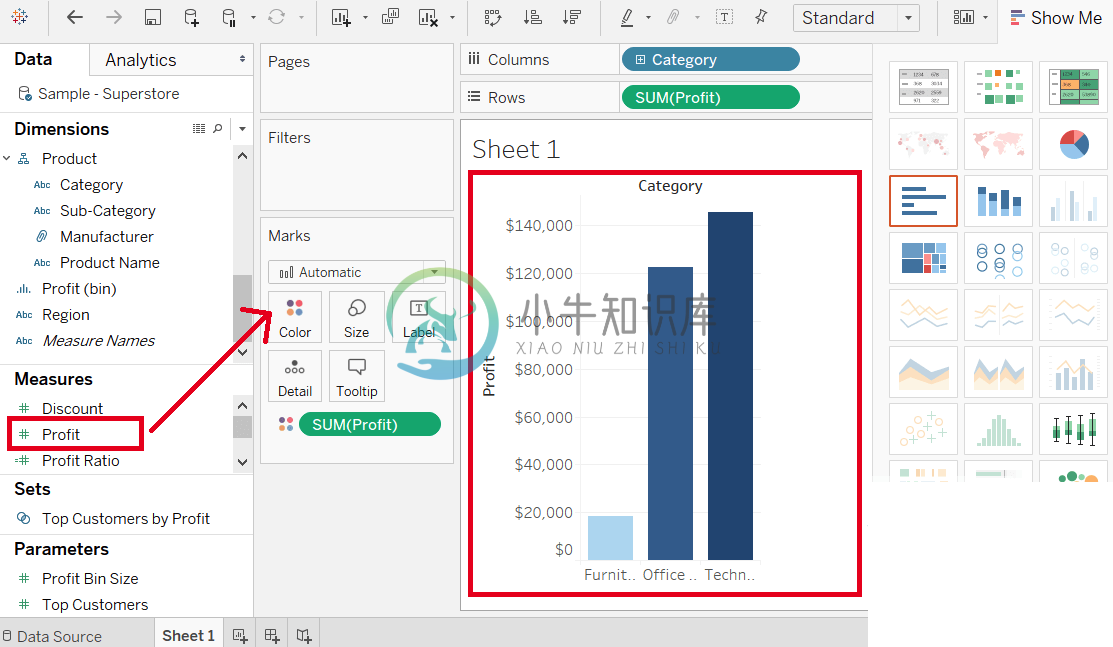
还可以向上面的条形图添加一个维度,以生成堆叠条形图,在每个条形图中显示不同的颜色。
第1步:拖动“Segment”字段。
第2步:将“Segment”字段拖放到“Colors”窗格中。
出现下面叠加的图表,显示每个柱中每个段的分布。